Bargeldlose Zahlungsterminals konfigurieren
Das Konfigurieren der Terminalintegration für den bargeldlosen Zahlungsverkehr richtet sich zuerst an dem jeweiligen Rechenzentrum. Innerhalb der Rechenzentren gibt es dann Unterschiede je nach verwendetem Terminal. Die Einstellungen, die Ihnen dann zur Verfügung stehen beziehen sich immer auf das Terminal in Verbindung mit dem jeweiligen Rechenzentrum.
Als Alternativ zu der Methode durch Auswahl der Rechenzentren und Terminals Voreinstellungen anzuwenden, können Sie diese manuell wählen. Dies ist aber nur für Experten vorgesehen, da hierdurch auch Einstellungen gewählt werden können, die eventuell mit Ihrem Rechenzentrum oder Ihrem Terminal nicht kompatibel sind.
Wenn Sie sich noch nicht um die Freischaltung von Ports gekümmert haben, sollten Sie dies als erstes tun, da der Paymentbereich dies erfordert.
Beachten Sie zur Einrichtung von Adyen Zahlungsterminals bitte auch Hypersoft Pay mit Adyen Onboarding.
Terminalintegration richtig einstellen
Das entsprechende Programm wird im MCP unter Schnittstellen mit der Kachel Bargeldloser Zahlungsverkehr aufgerufen. Standardmäßig befindet sich der Dialog im Station-Terminalzuordnungsmodus. In der linken Liste befindet sich die Stationsauswahl, in der rechten Liste die Terminalauswahl, dazwischen weitere Einstellungen:

Weiterführende Themen: Terminal Sharing mit Hypersoft Pay
Die Systemübergreifenden Einstellungen...
Die ersten beiden sehr wichtigen systemübergreifenden Einstellungen betreffen das Betragsfenster und werden Ihnen im KapitelHypersoft Pay Betragsfenster erklärt, gilt aber universell auch für andere Zahlungsterminals.
Vereinfachte Workflow Beschreibung...
Wir gehen davon aus, dass die Stationen vorher in der Stationsverwaltung eingerichtet worden sind. Mit dem Schalter Terminal wechselt der Dialog in den Terminal-Einrichtungsmodus. Dort richten Sie als ersten Schritt grundsätzlich die Zahlungsterminals ein, die mit dem Kassensystem verbunden werden sollen.

Daraufhin betätigen Sie Station (gleich neben Terminal) und wechseln wieder in den Station-Terminalzuordnungsmodus um eine Beziehung zwischen den Stationen und den Terminals herzustellen. Hierfür wählen Sie eine Station (links) und ein oder mehr Terminals aus der rechten Liste aus. Dann ergänzen Sie die Informationen, damit die Station weiß wie die Terminals behandelt werden sollen.
Der Terminal-Einrichtungsmodus

Bei den Terminaleinstellungen kann über die Auswahlliste Provider zwischen dem Provider- oder einer freien Eingabe gewählt werden (die freie Eingabe ist nur für Experten vorgesehen und schützt nicht vor Konfigurationsfehlern).


Die Provider Adyen für Hypersoft Pay powered by Adyen, epay sind für Sie vorkonfiguriert im Hypersoft Pay Standard. Innocard kann leider nicht mehr neu konfiguriert werden (Unternehmen, Partnerschaft nicht mehr existent) und vr-Payment wird nur im Rahmen des Projektgeschäftes unterstützt. Mit der Auswahl Freie Eingabe können weiter Terminals eingerichtet werden (bedenken Sie, dass letzteres auch fehlerhafte Einstellungen nicht verhindert).
Terminal Auswahl unterstützter Provider...
Die Terminals von Hypersoft Pay powered by Adyen werden im Bereich Hypersoft Pay Adyen Terminals genauer beschrieben. Bei Auswahl eines Providers stehen für Ihren Komfort in der Liste Terminal-Typ die vorkonfigurierten Terminals zur Verfügung. Beispiel epay:

Nach der Auswahl der vordefinierten Terminals (hier für epay) werden Ihnen später im Station-Terminalzuordnungsmodus nur noch die passenden Schalter angeboten. Zusätzlich sind vorher aber noch weitere Einstellungen des Terminals erforderlich:
| Element / Schalter | Funktion / Beschreibung |
|---|---|
| Bezeichnung |
Eindeutige Bezeichnung des Terminals. Wenn Sie mit mehreren mobilen Geräten pro POS oder mPOS arbeiten, sollten Sie diese Zahlungsterminals intelligent bezeichnen. Später im Betrieb können Ihre Bediener die Zahlungsterminals auch einfach per Scancode einem POS System zuweisen. |
| IP:Port/Com |
Die lokale IP-Adresse und der Port an der das Empfangsmodul (BZVReceiver) läuft müssen ebenfalls eingestellt sein. Standard ist die IP-Adresse „127.0.0.1“ welche nur unter besonderen Umständen geändert werden muss (der Port ist frei wählbar, muss jedoch mit dem gewählten Port des Providers identisch sein.) Der gewählte Port muss an dem PC auf dem der IP/POrt receiver läuft als Ein- und ausgehende Regel des Firewalls freigegeben werden. |
| Start über Station |
Normalerweise startet die Hauptkasse (Server) alle eingerichteten Zahlungsterminals. Hier können Sie bestimmen, dass einen abweichende Kassenstation das Terminal starten soll. Sehen Sie hierzu den Bereich Absicherung der Zahlungsterminals bei Kassenausfall. |
| Terminal Typ | Die möglichen Terminals bezüglich des gewählten Providers. |
| Notiz | Freies Notizfeld für Sie. |
| Benutzer | Nur für Adyen einzugeben: Der Benutzer, welcher im Adyen Portal für die Terminals hinterlegt ist. |
| Passwort |
Für Adyen: Das Passwort, welches im Adyen Portal für die Terminals hinterlegt ist. Für die Anderen: Wenn Sie als Provider nicht Adyen gewählt haben, muss hier das ZVT Händler Passwort eingetragen werden. Mit dem Augen-Symbol kann das Passwort sichtbar gemacht werden, wenn Sie als MCP Benutzer angemeldet sind. |
| Terminal ID | Nur für Adyen muss die ID anhand der im Adyen Portal hinterlegten oder auch vom Terminal abzulesenden ID eingetragen werden. Für alle anderen Fälle tragen sich die IDs automatisch hier ein sofern möglich / erforderlich. |
| Terminal kann Betrag überschrieben |
Nur für Adyen Pay@Table: Sehen sie Hypersoft Pay@Table Einstellungen. Diese Einstellung ist nur für Hypersoft Pay@Table, für PayPOS wird diese Einstellung nicht benötigt. |
| Terminal unterstützt Trinkgeld nachbuchen Funktion |
Aktivieren Sie dies, wenn Sie am Terminal Trinkgeld nachträglich buchen wollen. Diese Einstellung ist nur für Hypersoft Pay@Table, für PayPOS wird diese Einstellung nicht benötigt. |
| Terminal unterstützt Teilzahlungen |
Damit eine Barzahlung bzw. Teilzahlungen am Terminal überhaupt möglich sind, muss in den Terminaleinstellungen der Schalter Terminal unterstützt Teilzahlungaktiviert sein. Diese Einstellung ist nur für Terminals die Hypersoft Pay@Table unterstützen, aber Pay@Table muss dafür nicht eingeschaltet sein. für PayPOS wird diese Einstellung nicht benötigt. Ohne diese Aktivierung ist am Terminal mit Pay@Table nur die Zahlung per Kreditkarte möglich. |
| Integrierter Drucker für Rechnungsdruck freigeben |
Sehen Sie bitte das Kapitel Integrierte Drucker konfigurieren. |
Terminaleinstellungen kopieren...
Terminaleinstellungen können kopiert werden, sehen Sie hier...
Weitere Terminaleinstellungen...
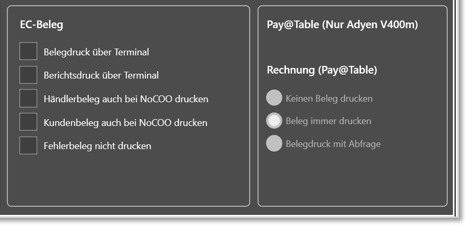
Im Standard erfolgen die Ausdrucke in Abhängigkeit der Aktivierung oder Abschaltung in der Reihenfolge:
-
Händlerbeleg
-
Kundenbeleg
-
Rechnung
| Element / Schalter | Funktion / Beschreibung |
|---|---|
| Belegdruck über Terminal |
Hiermit können Sie bestimmen ob Händlerbeleg und Kundenbeleg am Zahlungsterminal mit integriertem Drucker ausgedruckt werden sollen. Wenn Sie dies abschalten erfolgt der Belegdruck am Hypersoft POS. Wenn Sie Hypersoft Pay@Table verwenden beachten Sie bitte Ausdruck über Zahlungsterminal. Generell empfehlen wir Ihnen die Verwendung von NoCOO - Digital Billing, damit der Belegausdruck dank Digitalisiertem Rechnungsbeleg eingespart werden kann. |
| Berichtsdruck über Terminal |
Hiermit können Sie bestimmen der Tagesabschlussbericht am Zahlungsterminal mit integriertem Drucker ausgedruckt werden sollen. Wenn Sie dies abschalten erfolgt der Ausdruck am Hypersoft POS. Sie können z.B. den Händler- und Kundenbeleg am EC-Terminal drucken und den Tagesabschluss am POS. Gilt für Provider epay: Beachten Sie bitte das bei epay immer nur beide Haken gleich eingestellt werden dürfen. Wenn Sie diese hier unterschiedlich vorgeben, werden die Einstellungen im epay Terminal selbständig gleich eingestellt. Also entweder beide anschalten oder beide ausschalten. |
| Händlerbeleg oder Kundenbeleg auch bei NoCOO drucken |
In den Terminaleinstellungen kann das Drucken der Händler- und Kundenbelege jeweils separat auch bei aktiven NoCOO eingeschaltet werden. Da es über die Terminaleinstellungen gesteuert wird, kann z.B. am mPOS Client ein Kundenbeleg gedruckt werden, aber an der Kasse nicht. Weiterführende Themen: Drucken an Zahlungsterminals mit Hypersoft Pay |
| Fehlerbeleg nicht drucken | Mit dem Schalter Fehlerbeleg nicht drucken wird verhindert, dass ein Fehlertext vom Zahlungsvorgang ausgedruckt wird (z.B. wenn der Zahlvorgang am Terminal abgebrochen wird). Mittels dieser Einstellung pro Gerät kann z.B. am SOT der Fehlerbeleg unterdrückt werden, aber an einem POS System wird dieser gewünscht gedruckt. |
| Rechnung Pay@Table | Sehen Sie Hypersoft Pay@Table Einstellungen. |
Warnung vor Druckabschaltungen im Zahlungsterminal...
Im Standard steuert Hypersoft den Ausdruck im Zusammenhang mit den Zahlungsterminals. Je nach Zahlungsterminal oder Firmware lassen sich die Ausdrucke durch Einstellungen im Zahlungsterminal ein- und ausschalten. Diese Einstellungen dürfen Sie dort nicht zum Abschalten der Belege verwenden, wenn die Zahlungsterminals an das Hypersoftsystem angebunden werden. Der Druck des Händlerbelegs und des Kundenbelegs muss im Terminal aktiviert bleiben.
Automatische BZV Notdrucksteuerung
Wenn kein BZV-Belegdrucker im System für die aktive Station zugeordnet ist, versucht das System auf dem Drucker zu drucken, der dem Formular 0(Null) der Station zugeordnet ist. Ist dafür auch kein Drucker zugeordnet, nach dem ersten für diese Station zugewiesenem Drucker gesucht und dieser verwendet. Ist der Station gar kein Drucker zugewiesen , wird intern auf dem fiktiven Drucker 999999 gedruckt.
Der Station-Terminalzuordnungsmodus
Nachdem die vorangegangenen Einstellungen vorgenommen wurden, können Sie nun bequem die Zahlungsterminals den entsprechenden Stationen zuweisen. Jedes Terminal muss genau einer Station so zugewiesen sein und hier so eingerichtet werden, dass die Kassenstation das Terminal starten kann (andere Stationen können das Terminal dann mitverwenden, sofern die Stationsnummer unter Start über Station eingetragen wurde).

| Element / Schalter | Funktion / Beschreibung |
|---|---|
| Datenverzeichnis |
Für die Kommunikation zwischen Station und Zahlungsterminal wird ein Verzeichnis zur Dateiablage verwendet. Dieses Verzeichnis soll aus Sicht der Kassenstation unter allen Umständen verfügbar sein. Das POS System prüft die Berechtigungen zum Schreiben und Lesen und meldet bei eventuelle Fehler dem Kassenbediener. Möglicherweise haben Sie keine Berechtigung zur Verwendung dieser Laufwerkressource...:
|
| Schnittstellen-Typ | Für Hypersoft Pay powered bei Adyen wird der Typ Adyen ausgewählt. Aktuell kann ein Hypersoftsystem nur einen einzigen Typ für alle Zahlungsterminals unterstützen. Diese Auswahl entspricht der Provider Auswahl bzw. hängt mit dieser zusammen. |
| Terminal-Nummer |
Die Terminal-Nummer oder -Nummern können durch Auswahl oder Mehrfachauswahl in der rechten Liste übernommen werden. Die hier ausgewählten Terminals stehen dann der gewählten Kassenstation zur Verfügung. Für schnelle komplexe Einstellungen können Sie die Terminalnummern mit Kommata getrennt direkt in das Feld eingeben. |
| Timeout Einstellungen... |
Achten Sie besonders auf diese Time-Out Einstellungen im Hypersoftprogramm, da diese ca. eine Minute länger sein muss als das Timeout in den Terminals. Die Auswirkungen eines Time-outs wird auch im Bereich Best Practice: Die Time-out-Falle im Full-Service vermeiden beschrieben. |
| Warten nach Login |
Die BZV Anbindung sendet regelmäßig Login Daten an Zahlungsterminals, um sicherzustellen, dass das nachfolgende Daten vom Terminal angenommen werden. Einige Geräte benötigen etwas Zeit um diesen Befehl zu verarbeiten. Stellen Sie für PayTec Terminals den Wert auf 500 Millisekunden. (Bei neuer Concardis Firmware kann es bei bestimmten Geräten auch notwendig sein die Wartezeit auf 500 Millisekunden einzustellen). |
| Drucker für... | Wählen SIe die Drucker für Beleg oder Bericht aus Sicht der Kassenstation für den Fall, dass diese Ausdrucke nicht am Zahlungsterminal erfolgen (dies wird in der Terminalkonfiguration vorrangig gewählt). |
| Bargeldloser Zahlungsverkehr aktiviert |
Bargeldloser Zahlungsverkehr aktiviert muss eingeschaltet werden, wenn an dieser Station Zahlungsterminals angeschlossen werden sollen. Das jeweilige Dienstprogramm zur Steuerung (BZVExtTerm, BZVAdyen) wird dann vom Terminal Commander automatisch gestartet. |
| Quick-Service Zahlung im Hintergrund |
Aktivieren Sie hiermit die Bezahlung im Hintergrund, während der Kassiermodus bereits für weitere Kunden und Buchungen freigegeben wird. Quick-Service Vorgänge sind Buchungen ohne eine Tischnummer oder Ähnliches. Nicht warten im Quick-Service und Nicht warten im Full-Service wird nur freigegeben, wenn die Station entsprechend eingerichtet ist und das Feature unterstützt wird. |
| Full-Service Zahlung im Hintergrund |
Full-Service Vorgänge sind Vorgänge auf Tische, Kunden und Ähnliches. Im Full-Service ist das Bezahlen im Hintergrund der Standard, so dass das Warten hier abgeschaltet ist. Sie haben hiermit allerdings die Wahl, ob die Kassenstation auf die Rückmeldung des Zahlungsterminals warten soll, bevor die Arbeit fortgesetzt werden kann. Der Schalter Full-Service Zahlung im Hintergrundmuss bei Verwendung eines Gürteldruckers eingeschaltet sein, da sonst die EC Belege nicht gedruckt werden. Quick-Service Zahlung im Hintergrund und Full-Service Zahlung im Hintergrund werden nur freigegeben, wenn die Station entsprechend eingerichtet ist und für die entsprechende Konfiguration unterstützt wird. |
| Zahlungen mit manuellen Kartendaten erlauben (nur Adyen) | Ermöglicht das manuelle Eingaben von Kartendaten wie im Kapitel Manuelle Kartenerfassung am Terminal beschrieben. |
| Nur zugeordnete Terminals bei Zahlungsstorno verwenden | Mit dieser Option wird bei einem gewünschten Zahlungsstorno geprüft, ob das betroffene Zahlungsterminal, das die ursprüngliche Zahlung ausgeführt hat, auch der aktuellen Station zugeordnet ist, die den Storno ausführen möchte. Ist dies nicht der Fall, wird der Storno von Hypersoft abgelehnt. Die Anwendung dieser Einstellung kann Missverständnisse vermeiden und die Abrechnung vereinfachen. Zudem trägt sie zur erhöhten Sicherheit bei. |
| Händlerbeleg nicht drucken |
Der erste vom EC-Terminal übermittelte Beleg (Händlerbeleg sofern dieser im EC-Terminal nicht deaktiviert wurde) wird mit dieser Einstellung nicht gedruckt. Verwenden Sie stattdessen das digitale Archiv NoCOO Modul Kartenbelege (Händler). |
| Händlerbeleg nicht schneiden |
Verwenden Sie diese Einstellung, wenn Sie den ersten übermittelten Beleg des EC-Terminals (Händlerbeleg sofern dieser im Terminal nicht deaktiviert wurde) nicht (wie im Standard) vom Zahlungsbeleg trennen wollen. Der Schnitt wird somit unterdrückt. Verwenden Sie besser NoCOO - Digital Billing, um Ausdrucke gänzlich einzusparen. |
| Kundenbeleg nicht schneiden |
Verwenden Sie diese Einstellung, wenn Sie den zweiten vom EC-Terminal übermittelten Beleg (Kundenbeleg sofern der Händlerbeleg im EC-Terminal nicht deaktiviert wurde) ausdrucken möchten, dieser aber nicht vom Zahlungsbeleg durch einen Schnitt getrennt werden soll. Dies kann im Quick-Service und im Besonderen am eSolutions Self-Order Kiosk (SOT) gewünscht sein. |
| Merchant und API Schlüssel |
Die Eingabe dieser Informationen war nur bei einer älteren Programmversion notwendig. Sie können diese Felder unberücksichtigt lassen. |
| Pay@Table aktiviert | Sehen sie Hypersoft Pay@Table Einstellungen. |
| Trinkgeld | Sehen Sie im Bereich Pay@Table Trinkgeld (BAR)... |
| Terminaleinstellungen | Sehen Sie die Dokumentation Hypersoft POS für Hypersoft Pay@Table einstellen. für Pay@Table, und hier weiter unten Unterer Terminalbereich. |
Stationseinstellungen kopieren...
Stationseinstellungen können kopiert werden, sehen Sie hier...
Entfernen einer Zahlungsterminal Konfiguration
Wenn Sie einen Konfiguration entfernen möchten können Sie den Schalter Entfernen für einen ausgewählten Eintrag verwenden. Die Stationseinstellungen werden zurückgesetzt und die Terminaleinstellungen entfernt. Dies wird z.B. angewandt, um eine Lizenz freizugeben und anderweitig neu zu konfigurieren (es erfolgt eine Lizenzmeldung bei zu vielen eingetragenen Terminals).
Anwendung der Lizenzen...
Die Hypersoft Zahlungsterminalanbindung ist eine starke Leistung. Für jedes eingerichtete Zahlungsterminal wird automatisch eine Lizenz angewandt. Sind mehr Zahlungsterminals eingerichtet als lizenziert erhalten Sie Lizenzmeldungen.
Wenn Sie genügen Lizenzen haben, aber trotzdem Überschreitungen der Anzahl gemeldet werden, prüfen Sie durch Auswählen, ob weitere Terminals (die Sie nicht verwenden) eingerichtet wurden und Entfernen diesen Einrichtungsdaten dort. Jede Eingabe in den Feldern - auch nur Teileinrichtungen gelten als einen Einrichtung.
Entfernen einer Stationskonfiguration...

Entfernen einer Terminalkonfiguration...

Kopieren von Stationseinstellungen und Terminaleinstellungen...
In den Bereichen Stationen und Terminals können Sie die obere Schaltfläche zum Kopieren der Einstellungen verwenden.

Die aktuell geladenen Einstellungen des Dialoges können somit in ein oder mehrere Terminals und Kassenstationen kopiert werden, denn auch eine Mehrfachselektion (Multikopie) ist möglich.
Es werden alle Terminaleinstellungen für die Kopie übernommen außer IP:Port/com, Start über Station und Term-ID. Die Terminalbezeichnung kann per Schalter oberhalb der Liste optional übernommen werden und erhält hierbei zusätzlich im Namen die fortlaufende Terminalnummer.
Wählen Sie die Schaltfläche Schnellansicht aus um einen Darstellung der Geräte in Tabellenformat zu erhalten. Die Legende der Abkürzungen befindet sich oben im Dialog:

epay Lizenz (epay-DLL) verwenden
Bei Verwendung der optionalen epay Lizenz (epay-DLL) werden zusätzliche Einstellfelder sichtbar. Hiermit können dann auch Barauszahlungen konfiguriert werden. Um Barauszahlungen und QR-Codezahlungen zu ermöglichen ist pro Kartenterminal eine eigene Lizenz notwendig die in den Einstellungen für das Kartenterminal hinterlegt wird. Der Schlüssel für QR-Codezahlungen ist einmalig pro Terminal

Weiterführende Themen: Hypersoft Verfahren für Zahlungsterminals
Zurück zum übergeordneten Thema: Andere Zahlungsterminals
